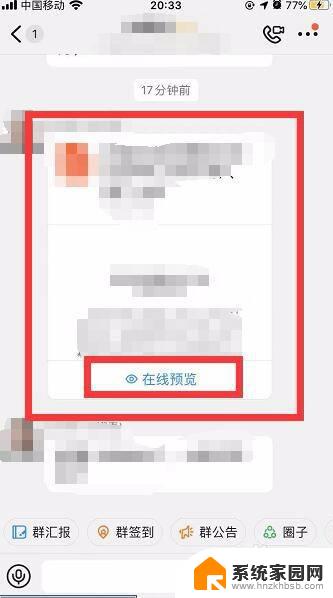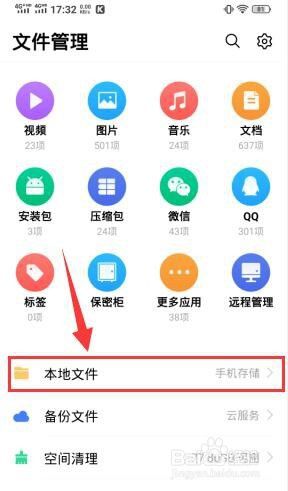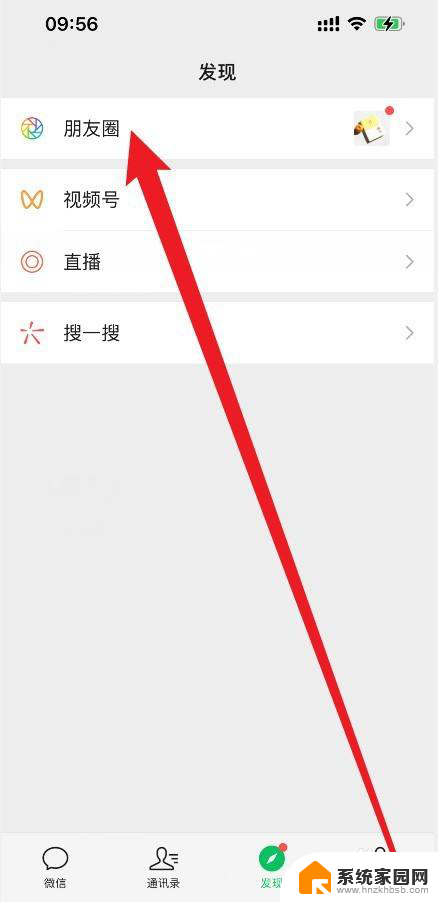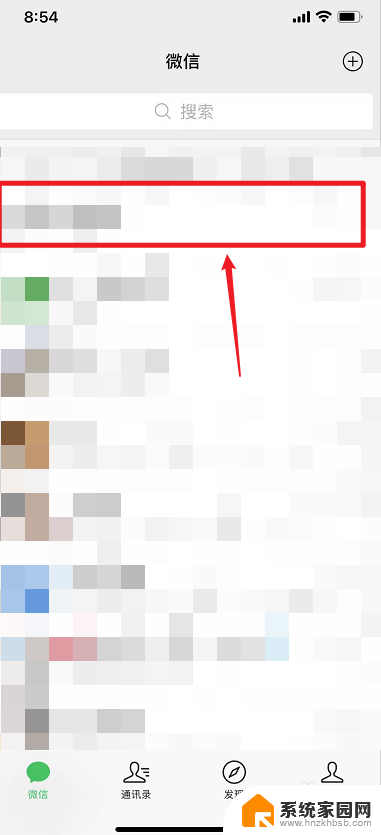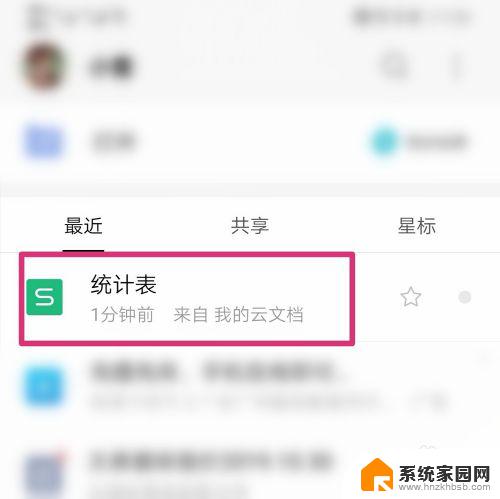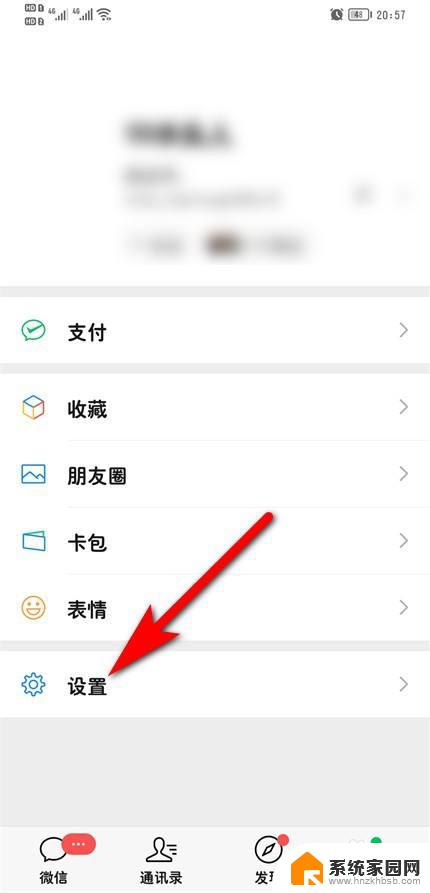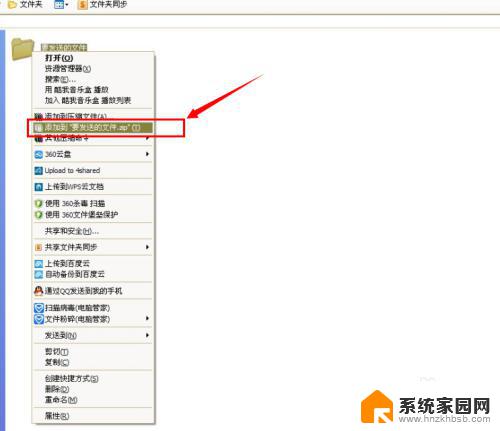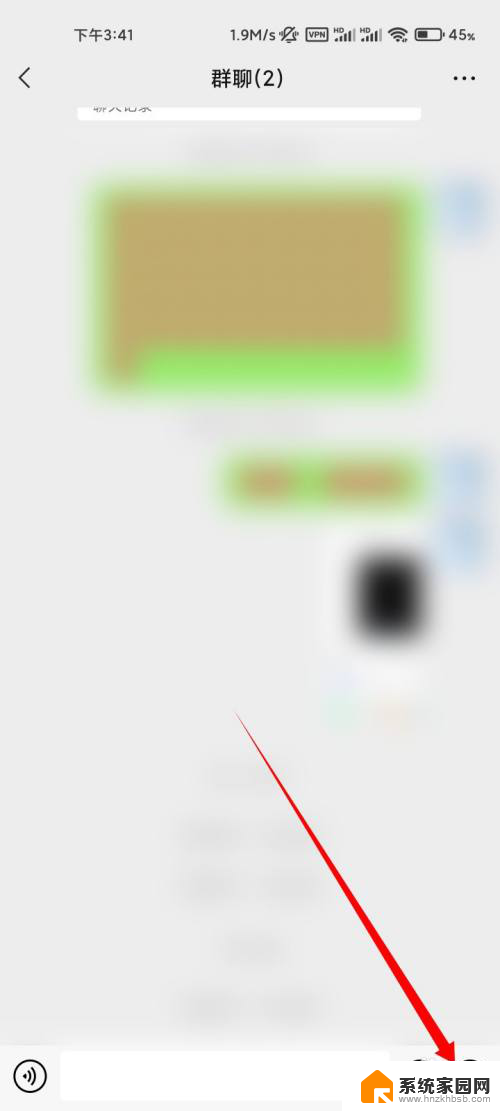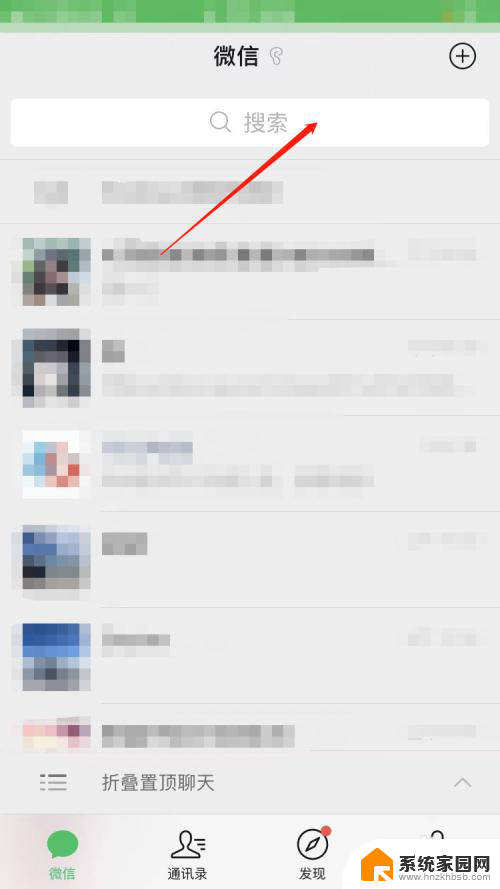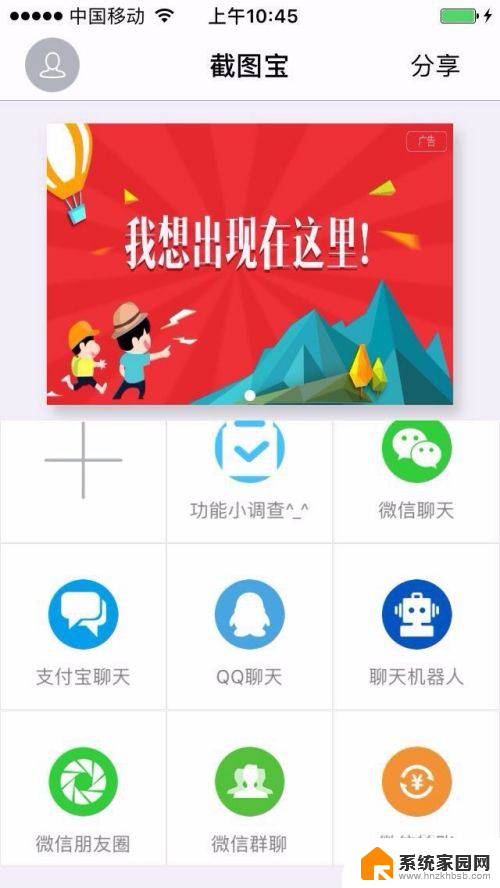钉钉中的文件怎样转发到微信 钉钉文件转发到微信的方法
更新时间:2024-09-12 10:33:46作者:hnzkhbsb
在日常办公中,我们经常会使用到钉钉和微信这两款工具来进行沟通和文件传输,钉钉和微信之间的文件传输并不直接支持,这就给我们带来了一定的困扰。在钉钉中的文件该如何转发到微信呢?只需简单的几个步骤,就可以轻松实现钉钉文件到微信的转发。接下来我们就来详细介绍一下钉钉文件转发到微信的方法。
具体方法:
1.我们需要在手机上下载安装好【钉钉】,我们点击打开钉钉并且登录自己的钉钉账号。如图所示:
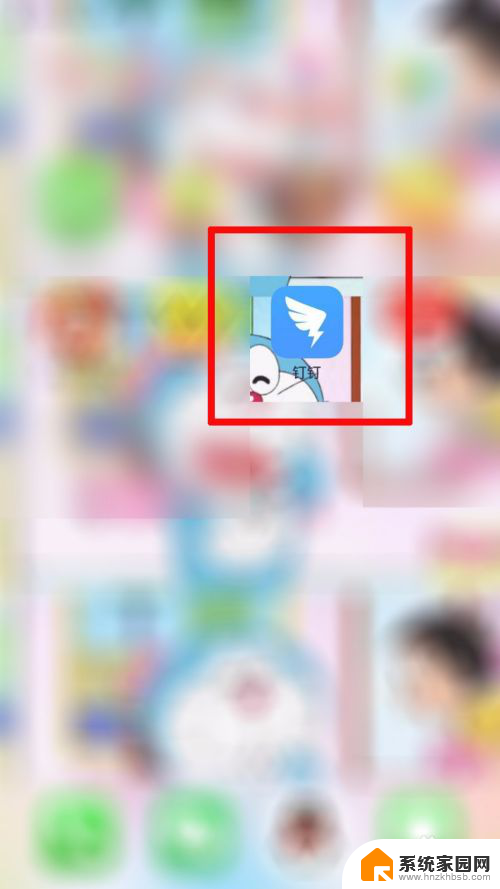
2.然后我们点击打开自己想要分享到微信的钉钉文件,然后在最下方点击【下载】。如图所示:
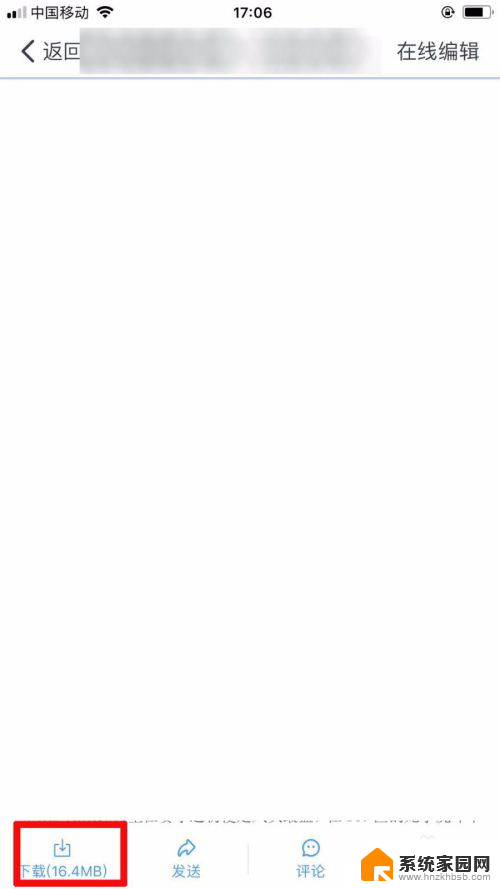
3.下载完毕后,原提示下载的地方会变成【打开】。此次我们就需要点击打开,如图所示:
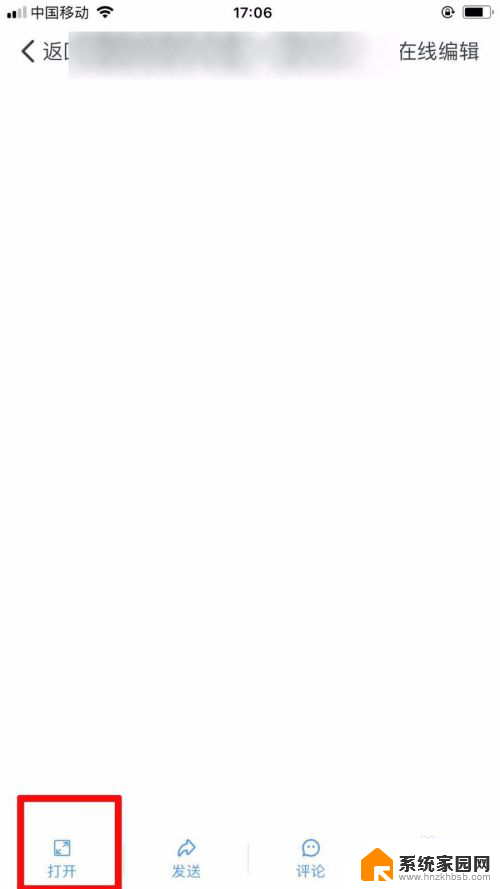
4.点击打开后,我们就可以点击分享到微信,选择你想分享的微信群或好友即可,如图所示:
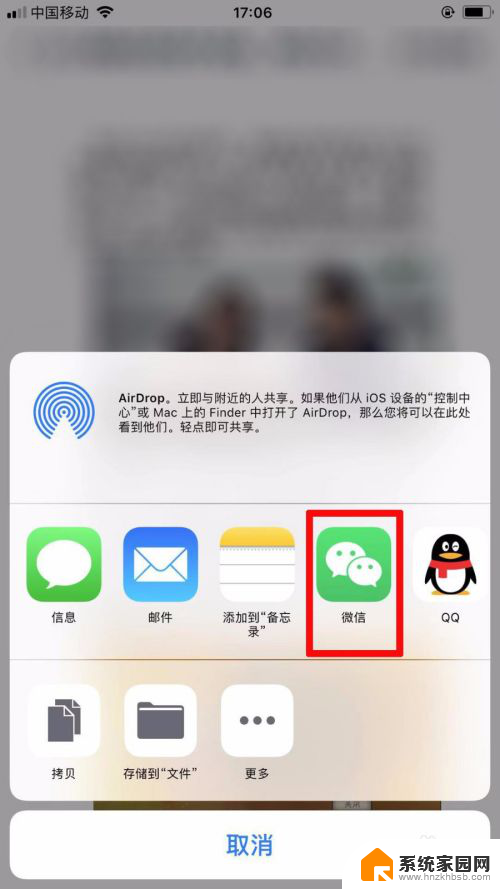
以上是关于如何将钉钉中的文件转发到微信的全部内容,如果您还有疑问,可以参考以上步骤进行操作,希望对您有所帮助。